php小編小新給您介紹如何解除win10家庭版帳號鎖定。使用win10家用版時,有時會因為輸入錯誤的密碼多次導致帳號被鎖定,無法正常登入系統。這時候,我們可以採取一些簡單的方法來解除帳戶鎖定,恢復正常使用。以下就為大家詳細介紹解除win10家庭版帳號鎖定的方法。
1、重新啟動電腦然後在登入介面長按電源鍵5-10秒,之後強制關機差不多三次左右就會有一個「選擇一個選項」的介面,這裡我們選擇「疑難排解」
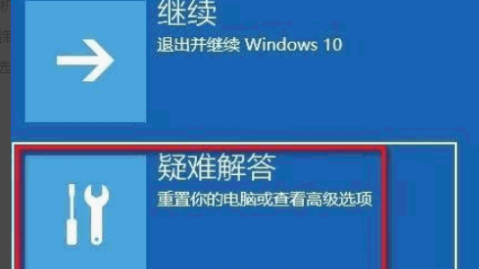
2、再在這裡點選「進階選項」
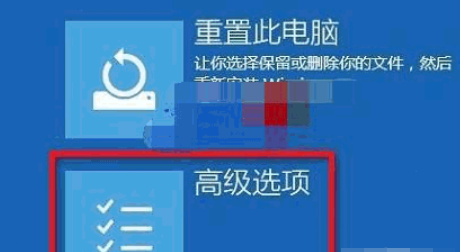
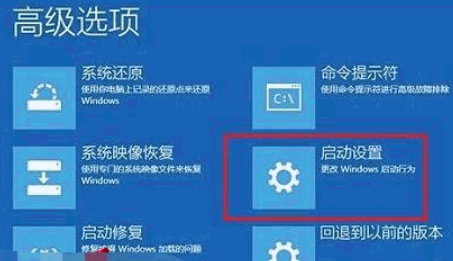
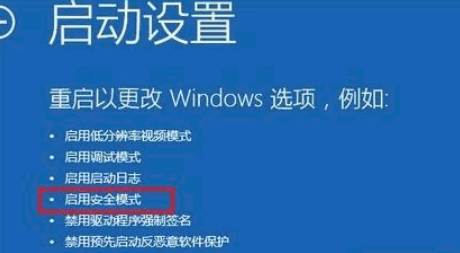 ##5、啟用Administrator帳戶,然後進入以後右鍵電腦,選擇「管理」
##5、啟用Administrator帳戶,然後進入以後右鍵電腦,選擇「管理」
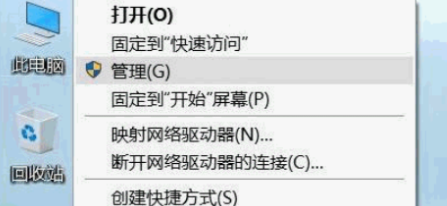 6、本機使用者和群組-使用者,在右側使用者清單中,然後選擇滑鼠左鍵雙擊Administrator。
6、本機使用者和群組-使用者,在右側使用者清單中,然後選擇滑鼠左鍵雙擊Administrator。
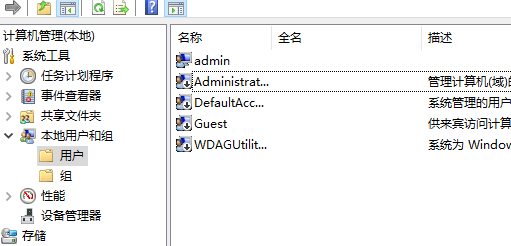 7、將前面的勾選取消,然後點選確定
7、將前面的勾選取消,然後點選確定
以上是win10家庭版帳號鎖定怎麼解除的詳細內容。更多資訊請關注PHP中文網其他相關文章!




